IntelliJ 適用的 Cloud Code 外掛程式為 JetBrains 系列 IDE 加入 Google Cloud 開發作業的支援,其中包含 IntelliJ (Community 與 Ultimate 版本)、GoLand、PyCharm、WebStorm 和其他。
必要條件
下列工具將在您的系統上安裝及設定,並可用於電腦的 PATH:
JetBrains IDE 2022.3 以上版本
您的 IDE 必須是以下其中一種 JetBrains IDE:
- IntelliJ Ultimate 或 Community
- PyCharm Professional 或 Community
- WebStorm
- GoLand
Git,這樣 Cloud Code 才能執行 Git 作業,例如複製範例。
Docker 用於建構及推送容器映像檔。
已設定的 Kubernetes 叢集可以是本機開發作業使用的叢集 (例如 minikube 或 Docker Kubernetes 叢集),也可以是遠端叢集 (例如 Google Kubernetes Engine 叢集)。建議您使用 minikube 叢集進行本機開發作業;Cloud Code 可以自動管理 minikube。
Google Cloud 專案,並啟用帳單功能 (如果您使用 Google Cloud)。專案可讓您集中收納單一應用程式的所有相關資源,並管理 API、啟用 Google Cloud服務、新增及移除協作者,以及管理Google Cloud 資源的權限。
安裝 Cloud Code 外掛程式
從 JetBrains Marketplace 安裝 Cloud Code 外掛程式。
你也可以直接從 IDE 安裝外掛程式:
啟動 IDE。
開啟 IDE 的外掛程式市集:
- 在 Windows 上,依序前往「File」 >「Settings」 >「Plugins」。
- 如果是 macOS,請依序前往「IntelliJ IDEA」 >「Preferences」 >「Plugins」。
在搜尋欄位中輸入
Google Cloud Code,然後安裝 Cloud Code 外掛程式。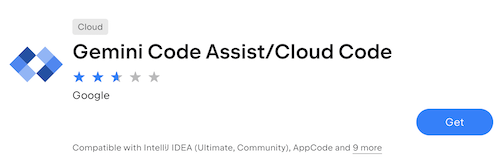
如果系統提示,請重新啟動 IDE 以啟用外掛程式。
如果您使用 Android Studio 做為 IDE,請在安裝 Cloud Code 後停用 Google Cloud Tools for Android Studio 外掛程式,以免發生任何衝突。「Tools for Android Studio」外掛程式即將淘汰,並會在日後的 Android Studio 版本中完全移除。 Google Cloud
受管理依附元件
根據預設,Cloud Code 會自動安裝部分必要的指令列依附元件,例如:
- kubectl 用於 Kubernetes 叢集,並管理 Kubernetes 部署項目。
- skaffold 支援 Kubernetes 叢集上的持續開發作業、建構及標記智慧型映像檔,以及一系列受到支援的部署和建構類型。
- minikube,以支援本機開發作業。
- gcloud CLI,可支援管理 Google Cloud上的資源。
自訂版本的依附元件
如要使用自訂版本的依附元件,請按照下列步驟停用依附元件管理功能:
在 IDE 中依序開啟「File」 >「Settings」 >「Tools」 >「Cloud Code」 >「Dependencies」,或在 Mac OS X 中依序開啟「IntelliJ IDEA」 >「Preferences」 >「Tools」 >「Cloud Code」 >「Dependencies」,然後設定「Deployment Tools」部分,即可在 IDE 中指定相關的 Cloud Code 設定。
在
PATH上安裝相關依附元件:- kubectl
- Skaffold
- 用於本機開發的 minikube
- 使用 Google Cloud CLI 開發 Google Cloud
選用:下載並驗證 Cloud Code 二進位檔
驗證 Cloud Code 二進位檔可確保 Cloud Code 外掛程式在發布和傳送管道中未遭到竄改。
如要將 Cloud Code 穩定版或 搶先體驗版二進位檔下載到電腦,請按照下列步驟操作:
在 Cloud Code 的「外掛程式版本」頁面中,選取「穩定版」或「搶先體驗版」管道。
如要進一步瞭解 Insiders 版本,請參閱「使用搶先版功能」。
下載最新版 Cloud Code,或下載您要驗證的版本 (該版本必須屬於目前支援驗證的版本):
穩定版:
23.1.1-221/23.1.1-222之後的所有版本 (不含23.1.1-221/23.1.1-222)搶先體驗版:
23.1.1-221-IB.1/23.1.1-222-IB.1之後的所有版本 (不含23.1.1-221-IB.1/23.1.1-222-IB.1)
請記下 Cloud Code 二進位檔的路徑 (即
google-cloud-code.zip檔案)。
如要驗證 Cloud Code 二進位檔,請按照下列步驟操作:
將最新版本的
marketplace-zip-signer-cli.jar檔案下載至電腦。請記下jar檔案的路徑。確認已安裝 JDK。這是執行 Java 指令的必要條件。
如要驗證
zip檔案 (Cloud Code 二進位檔),請在指令列中執行下列指令:java -jar PATH_TO_ZIP_SIGNER_JAR verify -in PATH_TO_ZIP_FILE -cert PATH_TO_CERTIFICATE_FILE如果驗證失敗,指令列輸出內容會顯示下列其中一則訊息:
Zip archive is not signed by provided certificate authority.Provided zip archive is not signed.Signature of zip archive is invalid.
如果指令列輸出內容中沒有顯示任何訊息,代表驗證成功。

